
В следующей статье мы рассмотрим различные программы чтения PDF для Ubuntu. Популярность файлов в формате Portable Document Format (PDF) в последние годы неоспорима. Как один из самых безопасных форматов файлов для обмена в Интернете, использование файлов PDF быстро растет. Базовая программа для чтения PDF-файлов включена почти во все дистрибутивы Gnu / Linux, но у них есть некоторые ограничения.
Сегодня мы рассмотрим различные варианты Читатели PDF с различными функциями которые мы можем использовать в нашей операционной системе. Для Gnu / Linux доступно множество программ чтения PDF-файлов. калибр o Бука. По этой причине те, которые мы увидим дальше, - это только верхушка айсберга.
Читатели PDF для Ubuntu 16.04
Adobe Reader

Это возможно самая популярная программа для чтения PDF практически на всех платформах. Пользователь, который только что перешел на Ubuntu из Windows, может быть знаком с Adobe Reader.
Adobe Reader, кажется, является читателем PDF номер один с точки зрения функций и общего пользовательского опыта. Он предлагает такие функции, как добавление аннотаций, печать документов и т. Д. Нам нужно будет установить его вручную в Gnu / Linux, выполняя следующие команды в терминале (Ctrl + Alt + T) одну за другой:
sudo apt-get install tk2-engines-murrine:i386 libcanberra-gtk-module:i386 libatk-adaptor:i386 libgail-common:i386 && sudo add-apt-repository "deb http://archive.canonical.com/ precise partner" sudo apt-get update && sudo apt-get install adobereader-enu
выказывать

Evince - программа для просмотра документов разработан для среды рабочего стола GNOME. Он включен во все репозитории Gnu / Linux, поэтому мы можем установить его вручную, используя команду, представленную ниже в терминале (Ctrl + Alt + T). Evince - это легкий и простой PDF-ридер. Он предлагает очень хороший общий пользовательский интерфейс.
Эта программа предложит нам такие функции, как эскизы, инструмент поиска, печать и просмотр зашифрованных документов. Поддерживает такие форматы документов, как PDF, XPS, Postscript, dvi и т. Д.
sudo apt-get install evince
Okular
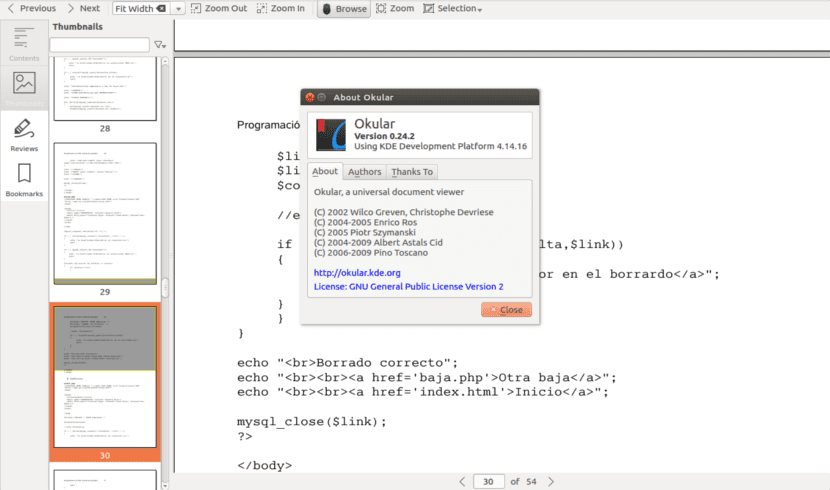
Это мультиплатформенный считыватель документов разработан сообществом KDE для среды рабочего стола KDE. Okular предлагает больше возможностей по сравнению с Evince. Он поддерживает такие форматы файлов документов, как PDF, PostScript, DjVu, XPS и некоторые другие.
Общие функции Okular включают аннотации страниц, извлечение текста из файла PDF в текстовый файл, закладки и многое другое. Плавно работает на машины низкого уровня а также легко обрабатывает большие файлы PDF. Мы можем установить Okular вручную, используя следующую команду:
sudo apt-get install okular
ГНУ ГВ

Это программа для просмотра документов, которая поможет нам просматривать и читать PDF-документы. Он предоставляет нам графический пользовательский интерфейс для Интерпретатор Ghostscript. Это программа для просмотра документов очень простой и легкий в использовании. Поддерживает форматы файлов документов, такие как PDF, PostScript и т. Д.
GNU GV предлагает очень простые функции которые мы можем найти в любом обычном средстве просмотра документов. Мы можем установить программу просмотра документов GV из программного обеспечения Ubuntu или вручную в терминале, используя команду:
sudo apt-get install gv
В PDF

MuPDF - это Программа просмотра документов с открытым исходным кодом, разработанная на C. Поддерживает форматы файлов документов, такие как PDF, XPS, EPUB, OpenXPS и т. Д. Это программа для просмотра документов простой, но мощный.
Он предлагает пользователям такие функции, как программная библиотека, инструменты командной строки, аннотации документов, редактирование и преобразование документов в HTML, PDF, CBZ и т. Д. Чтобы установить MuPDF, мы можем сделать это из опции программного обеспечения Ubuntu или также с помощью следующей команды:
sudo apt-get install mupdf
Foxit Reader

Foxit Reader - это мультиплатформенный PDF-ридер. Он предлагает такие функции, как совместный просмотр, создание и редактирование, цифровая подпись и печать файлов PDF. Он имеет удобный пользовательский интерфейс. Foxit Reader поддерживает множество форматов файлов документов, включая PDF, PostScript, XPS и другие форматы файлов.
Чтобы установить Foxit Reader, нам нужно будет скачать пакет из вашей сети. Затем мы выполним следующие команды:
gzip –d FoxitReader_version_Setup.run.tar.gz tar –xvf FoxitReader_version_Setup.run.tar ./FoxitReader_version_Setup.run
Atril

Это программа для чтения документов, которая входит включен в среду рабочего стола MATE. Lectern очень похож на Evince. Это программа для чтения документов по умолчанию в Gnu / Linux. легкий и очень простой в использовании.
Предложения кафедры очень простые функции такие как настройка пользовательского интерфейса, закладки и эскизы в левой части пользовательского интерфейса. Он поддерживает такие форматы файлов документов, как PDF, PostScript и многие другие. Мы можем установить Atril, выполнив в терминале следующую команду:
sudo apt-get install atril
xpdf

Xpdf - это бесплатная программа для чтения PDF-файлов с открытым исходным кодом. Предложения очень простые функции как конвертер PDF в PostScript, средство извлечения текста и т. д. У него очень простой пользовательский интерфейс, которым очень легко пользоваться.
Xpdf поддерживает форматы файлов документов, такие как PDF, PostScript, XPS и т. Д. Его можно установить непосредственно из программного обеспечения Ubuntu или выполнив следующую команду в терминале:
sudo apt-get install xpdf
Здесь обрабатывается очень хорошая информация.
Спасибо, что поделились, это очень полезно.